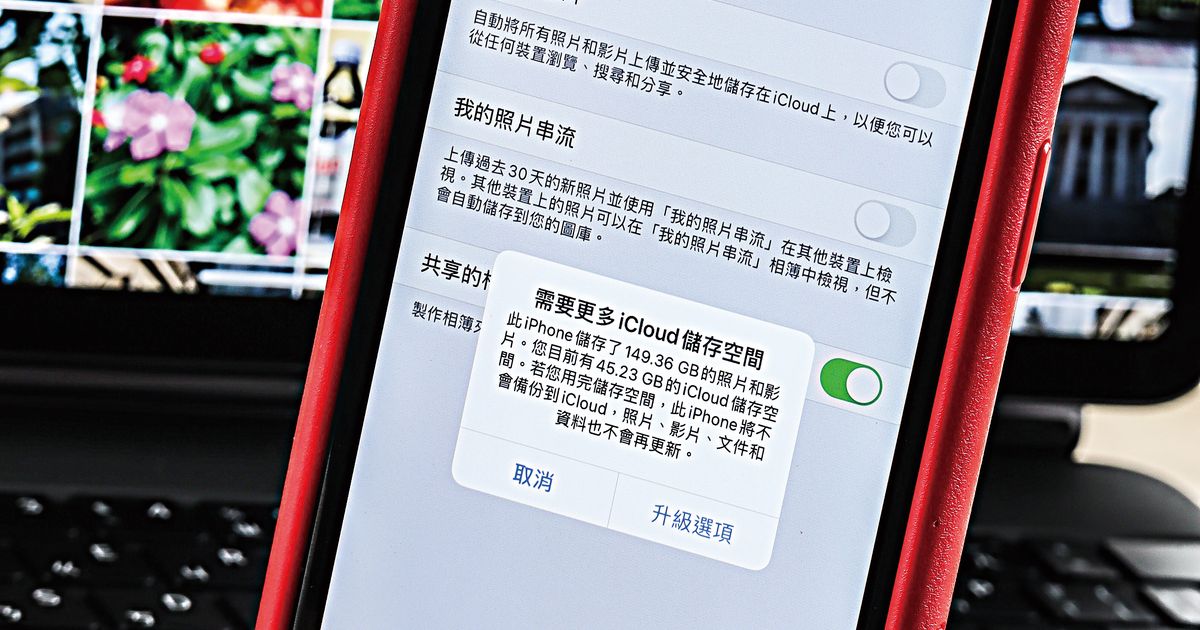
隨著 iPhone 的容量愈來愈大,以及相機像素愈來愈高、錄影功能更強大下,iCloud 提供的免費5GB儲存空間也就更顯不足。如果確定不想花錢購買更大容量的 iCloud 儲存空間,除了關閉不必要的應用程式備份,刪除已無使用的蘋果裝置備份外,不要把照片同步至 iCloud 就能解決多數人的問題。
不過,如果是同時有 iPhone、iPad 及 MacBook 多個蘋果裝置的用戶,將照片同步至 iCloud 後,日後只要是以同一個 Apple ID 登入裝置,就可以在 iCloud 上開啟各裝置的照片,甚至在任何裝置上都可以修改及儲存照片,但這也表示必須購買 iCloud 儲存空間。
因此,如果真的不打算添購 iCloud 空間,又想要有跨裝置存取照片的便利性,不妨透過「我的照片串流」及「分共享的相簿」的設定,在不購買 iCloud 儲存空間下,也可以把 iCloud 的便利性最大化。當然,這也有條件限制,例如照片的數量、無法編輯、儲存期間…等等。
照片上傳到「我的照片串流」
在沒有開啟「iCloud 照片」功能下,想要跨多個蘋果裝置瀏覽照片,建議可以開啟「我的照片串流」設定,就會自動存放最多1,000張照片、保留30天的期間,於「我的照片串流」箱薄裡,方便使用者跨裝置瀏覽照片,這個相簿並不會占用 iCloud 空間,是以最適裝置的解析度儲存,但超過存放30天的天數限制後,照片會被刪除。另外,在「我的照片串流」相簿裡,也可以選擇分享照片,但若要進一步編輯照片,就得將照片儲存至裝置後,才能進行編輯。
步驟1.在 iCloud 照片的設定頁面下,關閉「iCloud照片」,並開啟「我的照片串流」。
步驟2.之後就會出現「我的照片串流」相簿,這裡會自動存放最多1,000張照片30天,影片則無法儲存。
步驟3.在「我的照片串流」相簿裡要編輯照片,得選擇「複製並編輯」到裝置裡儲存,才能進行編輯。

使用「共享的相簿」共同分享iPhone照片
在 iCloud 照片的設定裡,還有個「共享的相簿」功能,這也是不計算 iCloud 空間的好用功能,可以應用在想要跟他人分享照片或影片時,只要建立共享相簿後,就可以將照片或影片上傳至該相簿,受邀請加入相簿的人,也可以上傳照片或影片至相簿,讓多人同時共享,應用在分享共同出遊的照片時,格外方便。而「共享的相簿」也可搭配或不搭配「iCloud照片」與「我的照片串流」使用,只不過也有條件限制,如共享相簿的數量為200個、人數上限為100人、相簿內照片及影片上限為5,000...等,條件其實相當寬鬆,對於想透過 iCloud 分享照片,又不打算購買空間的人,不失為一個便利的分享方法。
步驟1.在 iCloud 照片的設定頁面下,開啟「共享的相簿」。
步驟2.回到照片 App 裡,選取要分享的照片後,按下方的分享鍵,選擇「加入共享的相簿」。
步驟3.接著會跳出 iCloud 分享相簿的視窗,點選「共享的相簿」,再建立新相簿名稱。
步驟4.完成相簿的新增後,會要求輸入邀請分享的成員,可直接輸入Email、名字或電話號碼。
步驟5.接著可以輸入一些要給受邀者的說明,再按下「發佈」即可。
步驟6.回到相簿裡,就可以看到剛建立的共享相簿,有任何人新增照片或影片時,也會收到訊息通知。

本文同步刊載於PC home雜誌
歡迎加入PC home雜誌粉絲團!

請注意!留言要自負法律責任,相關案例層出不窮,請慎重發文!